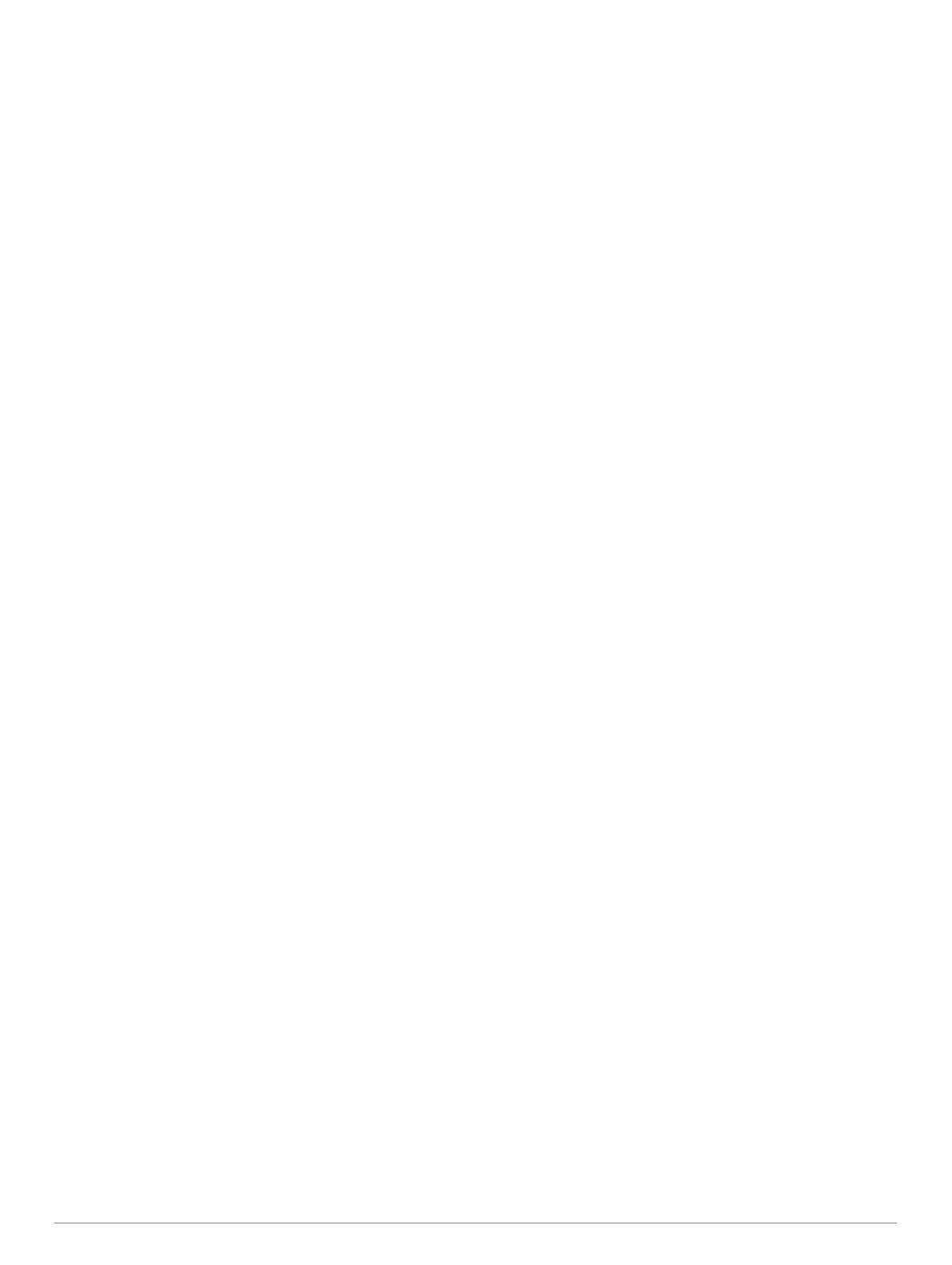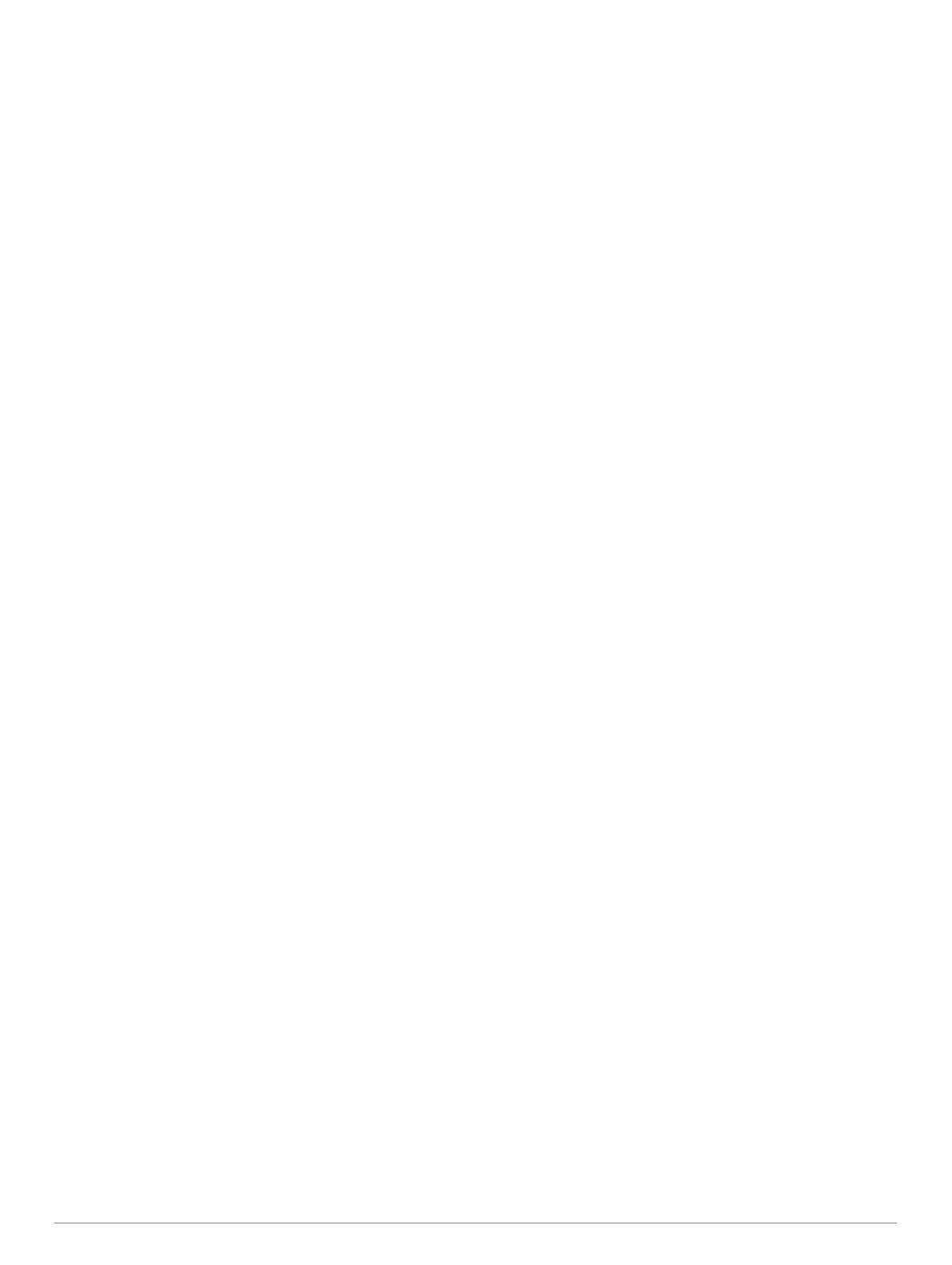
Table des matières
Introduction.....................................................................1
Présentation de l'appareil........................................................... 1
État du GPS et icônes d'état.......................................................1
Couplage de votre smartphone avec votre appareil................... 1
Entraînement.................................................................. 1
Pratique de la natation................................................................ 1
Repos automatique................................................................ 2
Enregistrement de la distance............................................... 2
Entraînements avec le journal d'entraînement...................... 2
Définition d'une alerte d'allure de nage.................................. 2
Modification d'une alerte d'allure en piscine.......................... 2
Entraînements............................................................................ 2
Suivi d'entraînement de natation en piscine.......................... 2
Enregistrement d'un test de vitesse de nage critique............ 3
Modification du résultat de la vitesse de nage critique.......... 3
A propos du calendrier d'entraînement.................................. 3
Records de natation personnels................................................. 3
Consultation de vos records personnels................................ 3
Restauration d'un record personnel....................................... 3
Suppression d'un record personnel....................................... 3
Suppression de tous les records personnels......................... 3
Natation en eau libre...................................................................4
Informations de natation............................................................. 4
Terminologie de la natation....................................................4
Types de nage....................................................................... 4
Démarrage d'une activité............................................................ 4
Astuces pour l'enregistrement des activités........................... 4
Arrêt d'une activité...................................................................... 4
Entraînement en salle................................................................. 4
Suivi des activités.......................................................... 4
Objectif automatique................................................................... 4
Utilisation de l'alarme invitant à bouger...................................... 5
Activation de l'alarme invitant à bouger................................. 5
Minutes intensives...................................................................... 5
Gain de minutes intensives.................................................... 5
Suivi du sommeil.........................................................................5
Utilisation du suivi du sommeil automatique.......................... 5
Utilisation du mode Ne pas déranger.................................... 5
Fonctions Intelligentes.................................................. 5
Fonctionnalités Bluetooth connectées........................................ 5
Synchronisation manuelle des données avec Garmin
Connect..................................................................................5
Widgets....................................................................................... 5
Affichage des widgets............................................................ 6
Affichage du menu des commandes.......................................... 6
Localisation d'un appareil mobile perdu..................................... 6
Contrôle de la lecture de la musique sur un smartphone
connecté..................................................................................... 6
Activation des notifications Bluetooth......................................... 6
Affichage des notifications..................................................... 7
Gestion des notifications........................................................ 7
Désactivation de la connexion Bluetooth du smartphone...... 7
Activation et désactivation des alertes de connexion du
smartphone............................................................................ 7
Synchronisation des activités..................................................... 7
Fonctions de fréquence cardiaque............................... 7
Fréquence cardiaque au poignet................................................ 7
Fréquence cardiaque en natation.......................................... 7
Port de l'appareil.................................................................... 7
Astuces en cas de données de fréquence cardiaque
inexactes................................................................................ 7
Affichage du widget Fréquence cardiaque............................ 8
Diffusion de la fréquence cardiaque aux Garmin
appareils................................................................................ 8
Configuration d'une alerte de fréquence cardiaque
anormale................................................................................ 8
Désactivation du moniteur de fréquence cardiaque au
poignet................................................................................... 8
A propos des zones de fréquence cardiaque............................. 8
Objectifs physiques................................................................ 8
Définition de votre fréquence cardiaque maximale................ 9
Personnalisation de vos zones de fréquence cardiaque et de
votre fréquence cardiaque maximale..................................... 9
Calcul des zones de fréquence cardiaque............................. 9
Training Effect.............................................................................9
Variabilité de la fréquence cardiaque et niveau d'effort.............. 9
Utilisation du widget Niveau de stress................................. 10
Body Battery............................................................................. 10
Affichage du widget Body Battery........................................ 10
Conseils pour améliorer les données de Body Battery........ 10
Historique...................................................................... 10
Historique de nage....................................................................10
Affichage de l'historique............................................................11
Suppression de l'historique.......................................................11
Affichage des totaux de données............................................. 11
Gestion de données................................................................. 11
Suppression de fichiers........................................................11
Déconnexion du câble USB................................................. 11
Garmin Connect........................................................................11
Synchronisation de vos données avec l'application Garmin
Connect................................................................................11
Utilisation de Garmin Connect sur votre ordinateur............. 11
Personnalisation de l'appareil.....................................11
Définition de votre profil utilisateur........................................... 11
Options d'activité...................................................................... 11
Personnalisation de vos options de natation....................... 12
Personnalisation de vos options d'activité........................... 12
Réglage d'une alarme récurrente........................................ 12
Définition de la taille de la piscine........................................ 12
Réglage du compte à rebours au démarrage...................... 12
Personnalisation des champs de données.......................... 12
Activation de la touche Circuit..............................................12
Marquage de circuits par distance....................................... 12
Utilisation de la fonction Auto Pause®................................. 13
Modification des paramètres GPS....................................... 13
Personnalisation de la série des widgets................................. 13
Paramètres du suivi des activités............................................. 13
Désactivation du suivi des activités..................................... 13
Paramètres de cadran de montre............................................. 13
Personnalisation du cadran de montre................................ 13
Téléchargement d'objets Connect IQ.................................. 13
Téléchargement de fonctions Connect IQ sur votre
ordinateur............................................................................. 14
Paramètres système................................................................. 14
Paramètres de l'heure..........................................................14
Fuseaux horaires................................................................. 14
Modification des paramètres du rétroéclairage.................... 14
Définition des tonalités de l'appareil.................................... 14
Verrouillage et déverrouillage de l'appareil.......................... 14
Affichage de l'allure ou de la vitesse....................................14
Modification des unités de mesure...................................... 14
Horloge..................................................................................... 14
Réglage manuel de l'heure.................................................. 14
Synchronisation de l'heure avec le GPS.............................. 15
Définition d'une alarme........................................................ 15
Suppression d'une alarme................................................... 15
Démarrage du compte à rebours......................................... 15
Utilisation du chronomètre................................................... 15
Table des matières i